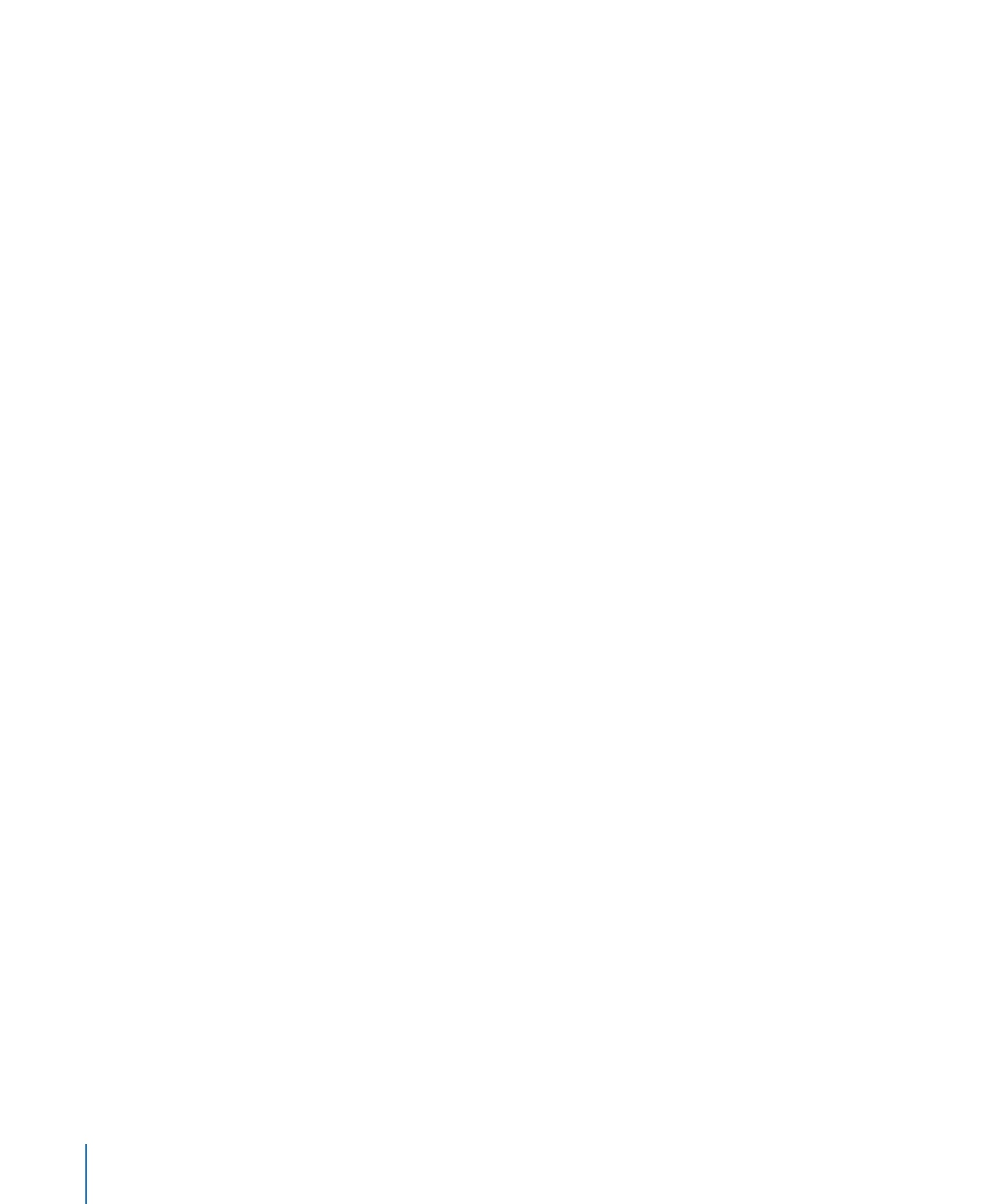
既存の書類を開く
「
Pages
」を使用して作成した書類は、いくつかの方法で開くことができます。
Pages
書類を開くには:
「
Pages
」で作業しているときに書類を開くには、テンプレートセレクタで「既存のファイルを開く」を
m
クリックし、書類を選択して、「開く」をクリックします。または、「ファイル」>「開く」と選択し、書
類を選択して、「開く」をクリックしてもかまいません。
最近使った書類を開くには、
「テンプレートセレクタ」ウインドウの左下にある「最近使った書類を開く」
m
ポップアップメニューから書類を選びます。または、「ファイル」>「最近使った書類を開く」と選択し
て、サブメニューから書類を選択してもかまいません。
Finder
から
Pages
書類を開くには、「書類」アイコンをダブルクリックするか、または「書類」アイ
m
コンを「
Pages
」アプリケーションアイコンにドラッグします。
パスワードで保護された
Pages
書類を開くには、書類アイコンをダブルクリックし、
「パスワード」フィー
m
ルドに書類のパスワードを入力して、「
OK
」をクリックします。
間違ったパスワードを入力した場合は、表示されるダイアログで「
OK
」をクリックし、書類の正しい
パスワードを入力して、「
OK
」をクリックします。
以前のバージョンの「
Pages
」(「
iWork '05
」、「
iWork '06
」、または「
iWork '08
」)を使用して
作成した
Pages
書類も開くことができます。新しい機能を利用するには、「
Pages '09
」のフォー
マットでその書類を保存します。「
iWork '08
」で使用するために書類を保持するには、その書類
を
iWork '08
フォーマットで保存します。
255
ページの「書類を
iWork '08
書類または
Microsoft
Word
書類として保存する」を参照してください。
フォントまたはファイルが見つからないというメッセージが表示されても、引き続き書類を使用できます。
「
Pages
」では、見つからないフォントに対して代用のフォントが使用されます。見つからないフォン
トを使用するには、「
Pages
」を終了し、そのフォントを「
Fonts
」フォルダに追加します(詳細につ
いては、「
Mac
ヘルプ」を参照してください)。見つからないムービーまたはサウンドファイルを再表
示するには、再度書類に追加します。